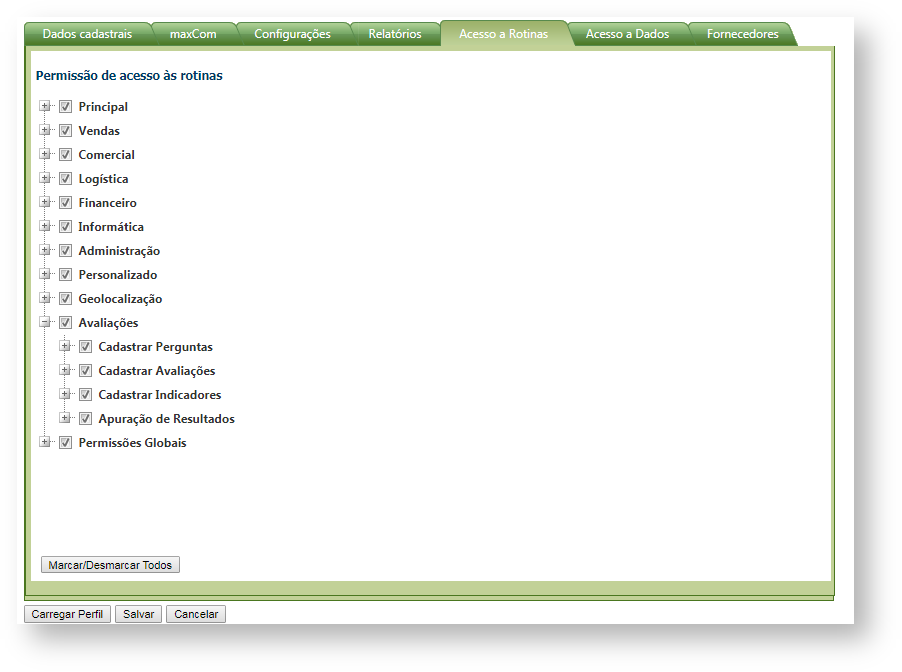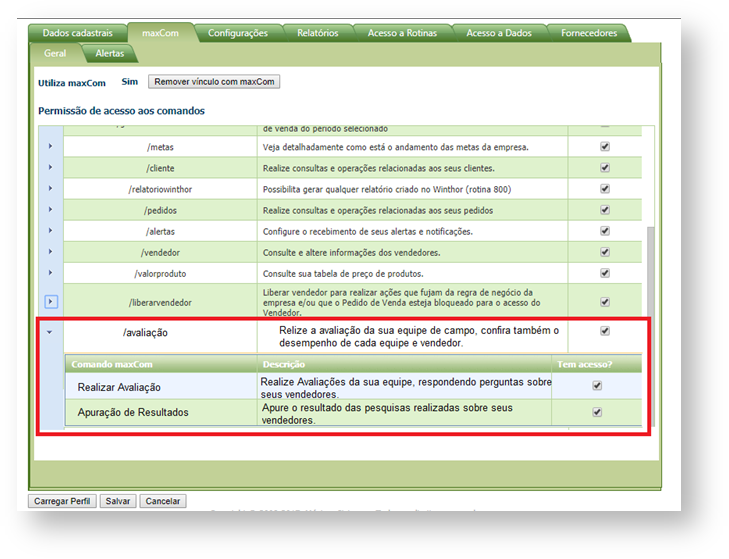Versions Compared
Key
- This line was added.
- This line was removed.
- Formatting was changed.
Produto:
Portal Executivo
| Warning | ||
|---|---|---|
| ||
Este recurso está disponível na versão 19.8.2.105 do portal executivo e na versão 20.102.02 da APK Pedido de Venda. |
Para que os gestores possam realizar avaliações dos vendedores para identificar como estão as atividades em campo e após a avaliação realizar Coaching com os vendedores para mesmos visando otimizar e melhorar as atividades diárias da equipe, no portal executivo pode ser criado avaliações pelos gestores onde poderá ser personalizado cada pergunta que será criada perguntas personalizadas para ser aplicada a avaliação, e exigir que os supervisores de campo aplique a avaliação referente ao trabalho dos seus respectivos vendedores, possibilitando assim uma coleta de dados da qualidade de trabalho de cada vendedor relacionado a um ponto de venda.
Após aplicar a avalização nos vendedores o gestor e o próprio vendedor terá relatórios de desempenho, podendo acompanhar item a item onde é necessário poderá realizar os ajustes para melhorar o desempenho da sua equipe.
No portal Executivo, na aba Avaliações, pode ser cadastrada:
 Image Removed
Image Removed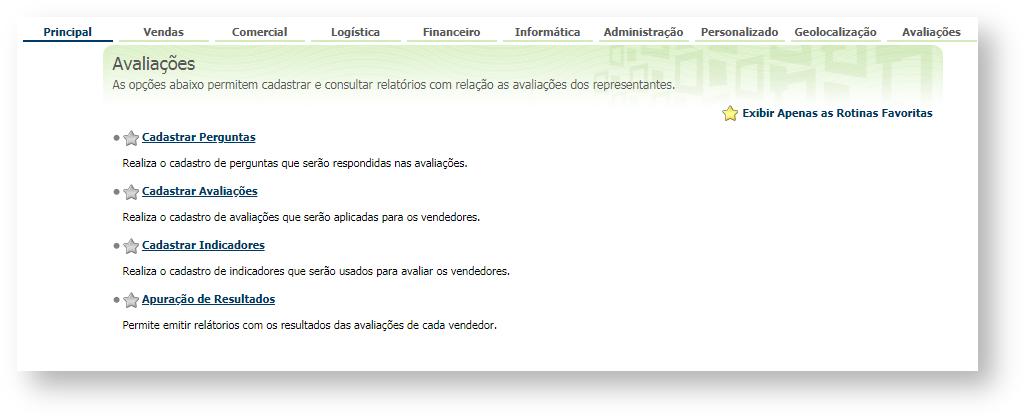 Image Added
Image Added
As perguntas:
Aqui você cadastra os perguntas que serão aplicadas aos vendedores, cada pergunta precisa ser cadastrada uma única vez e poderá ser vinculada a várias avaliações.
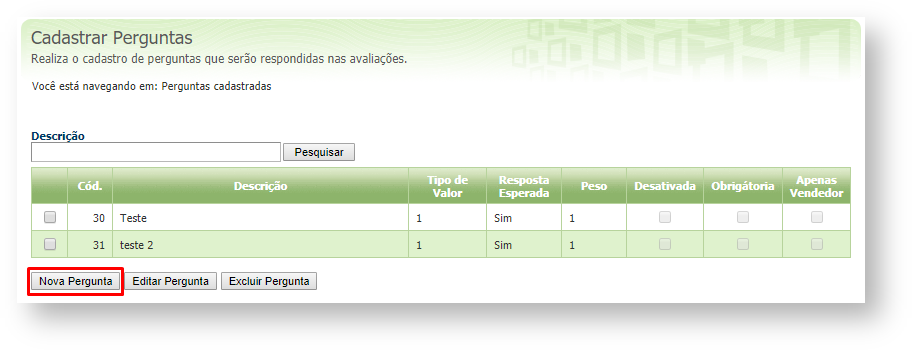 Image Added
Image Added
Para cadastrar a pergunta clique em Nova Pergunta e preencha os dados conforme a necessidade:
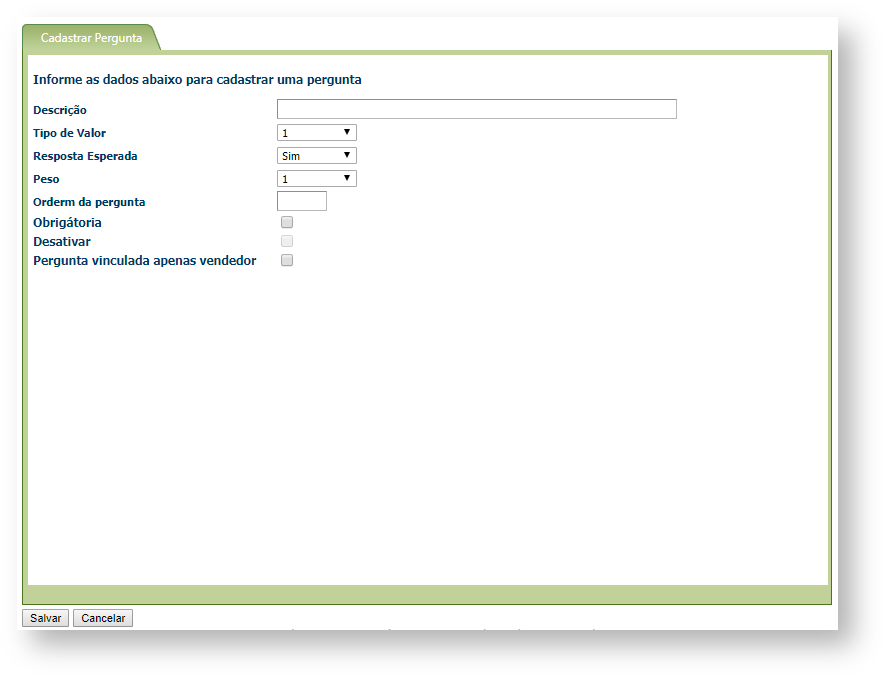 Image Added
Image Added
Descrição: descrição da pergunta que irá aparecer para ser respondida;
Tipo de Valor: Sempre será 1, pois ele corresponde a resposta sendo Verdadeiro ou Falso de acordo com o campo Resposta Esperada;
Resposta Esperada: Se a resposta desta pergunta será Sim ou Não;
Peso: Peso que a pergunta terá dentro da apuração, que poderá ser de 1 a 3;
Ordem da pergunta: Ordem que a pergunta irá aparecer dentro da avaliação.
Obrigatória: se marcado será considerado uma pergunta obrigatória;
Desativar: se marcado será uma pergunta desativada para uso nas avaliações;
Pergunta vinculada apenas vendedor: se marcado será uma pergunta respondida apenas pera os vendedores.
Avaliações:
Aqui voce você cadastral as avaliações que serão realizadas pelos supervisores e pode determinar a quais vendedores a avaliação deverá ser aplicada, nessa tela o usuário além de cadastrar uma avaliação deve atribuir as perguntas as quais o supervisor deverá responder ao avaliar um vendedor, também deverá permitir que o usuário selecione quais os vendedores que essa avaliação deverá ser aplicada, tendo a opção de escolher todos os vendedores.
Indicadores:
Aqui você 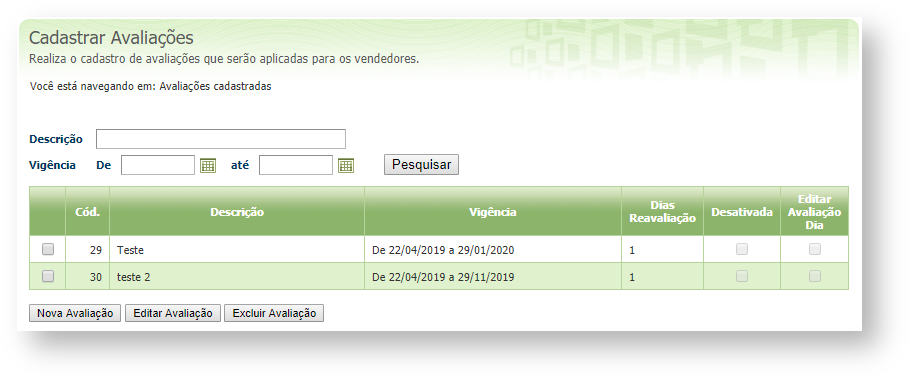 Image Added
Image Added
Para cadastrar a avaliação clique em nova avaliação, em seguida preencha as abas conforme a necessidade.
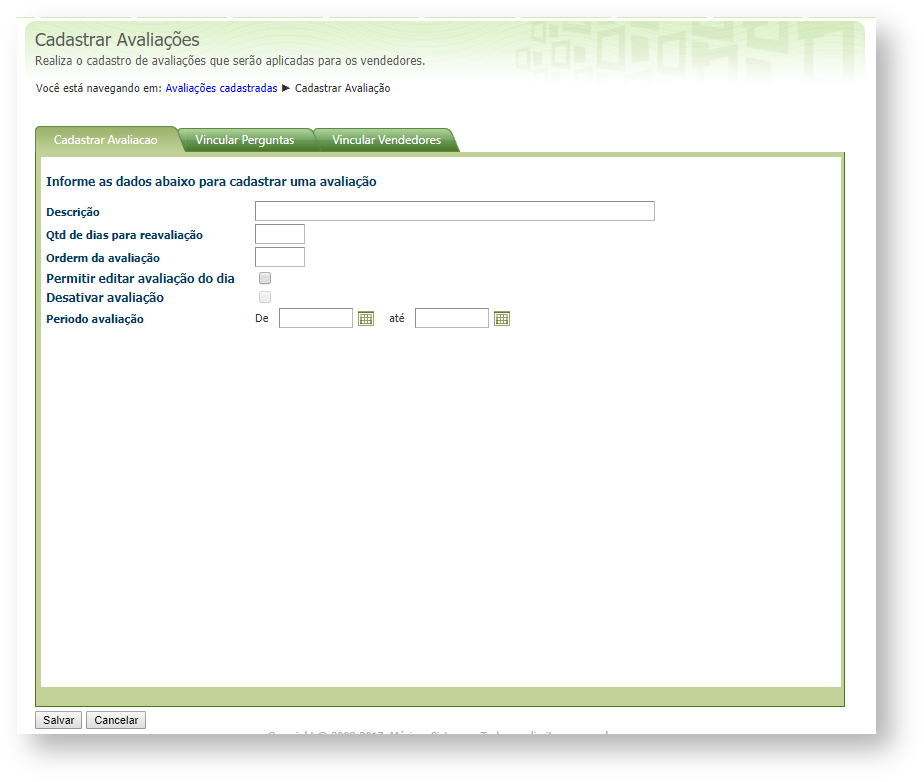 Image Added
Image Added
Aba Cadastrar Avaliação, aqui será feito o cadastro geral das informações da avaliação:
Descrição: Será o nome da avaliação que será aplicada;
Qtd de dias para reavaliação: Quantidade de dias para que esta avaliação seja aplicada novamente;
Ordem da avaliação: Ordem em que esta avaliação deverá ser feita caso tenha mais que uma avaliação;
Permitir editar avaliação do dia: se marcado, será permitido editar a avaliação já feita;
Desativar avaliação: se marcado, esta avaliação será desativada para aplicação;
Período avaliação: Período em dias que será aplicada a avaliação.
Aba Perguntas, neste aba será vinculada as perguntas que irão compor esta avaliação, marque dentro do resultado da sua pesquisa as perguntas que deseja vincular a avaliação.
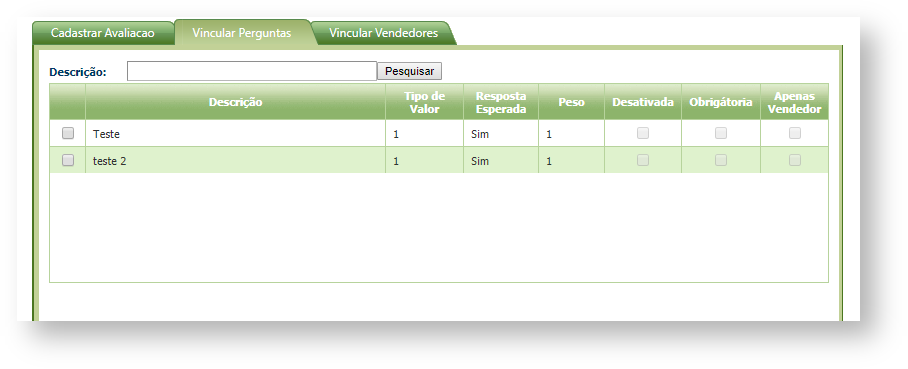 Image Added
Image Added
Por fim, aba Vincular Vendedores, aqui deverá ser marcado os vendedores que irão responder a avaliação, nos campos Usuário e Supervisor pode ser usados para pesquisar os vendedores.
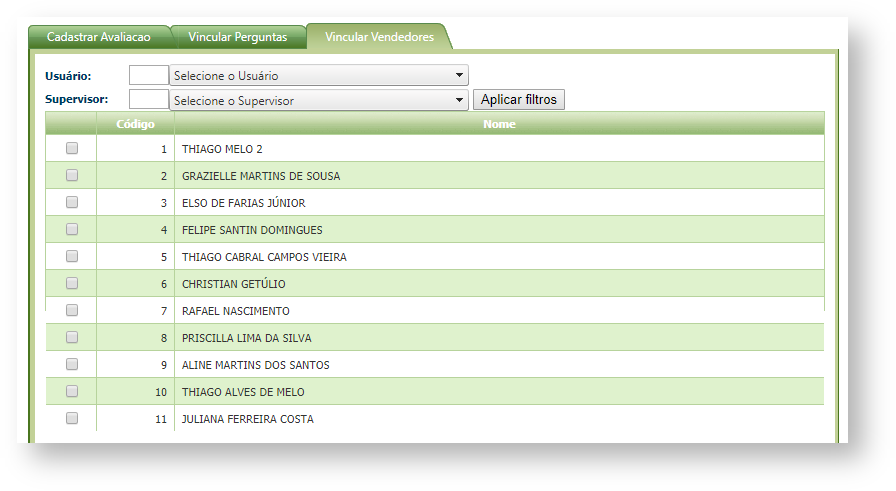 Image Added
Image Added
Após preencher as três (3) abas, clique no botão Salvar para salvar sua avaliação para uso.
Indicadores:
Neste opção, deverá personalizar a faixa de indicador, considerada nas escalas Verde, Amarela e Vemelha. Nessa tela Vermelha.
Aqui o usuário irá personalizar um único cadastro de indicador para ser apurado a resposta das avaliações no maxCom, Portal Executivo e Aplicativo do Pedido de venda.
 Image Removed
Image Removed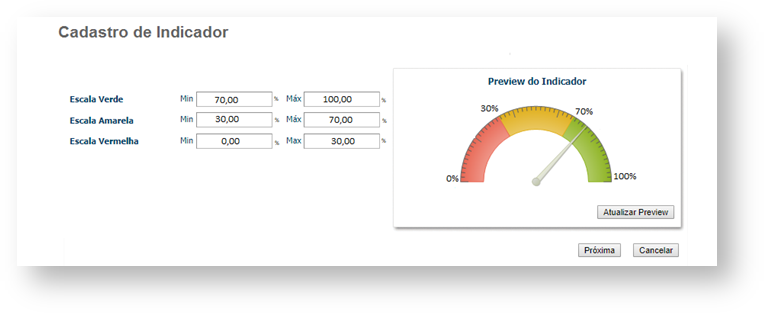 Image Added
Image Added
Depois de cadastrado os temos da avaliação e o indicador, temos a Apuração de resultados:
Aqui É aqui que o gestor poderá conferir como está o resultado da equipe, verificando o consolidado das avaliações aplicadas, permiti que o usuário realize uma pesquisa, onde Equipe, Representante e Clientes não são filtros obrigatórios, porém se for selecionado uma Equipe a seleção Representantes deve ser apenas dos representantes da equipe selecionada, se for preenchido representantes a seleção de RCA deve ser apenas dos vendedores selecionados.
 Image Removed
Image Removed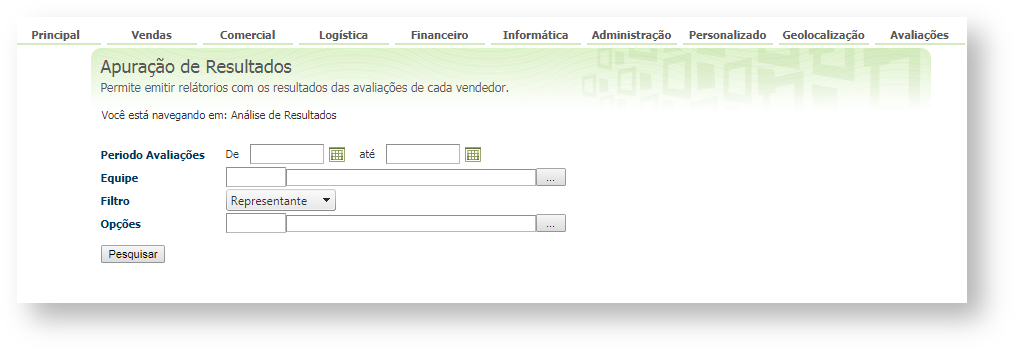 Image Added
Image Added
Ao clicar em pesquisar deve ser exibido os dados de apuração ao nível de equipe conforme abaixo:
 Image Removed
Image Removed
Obs.: Aba Representantes.
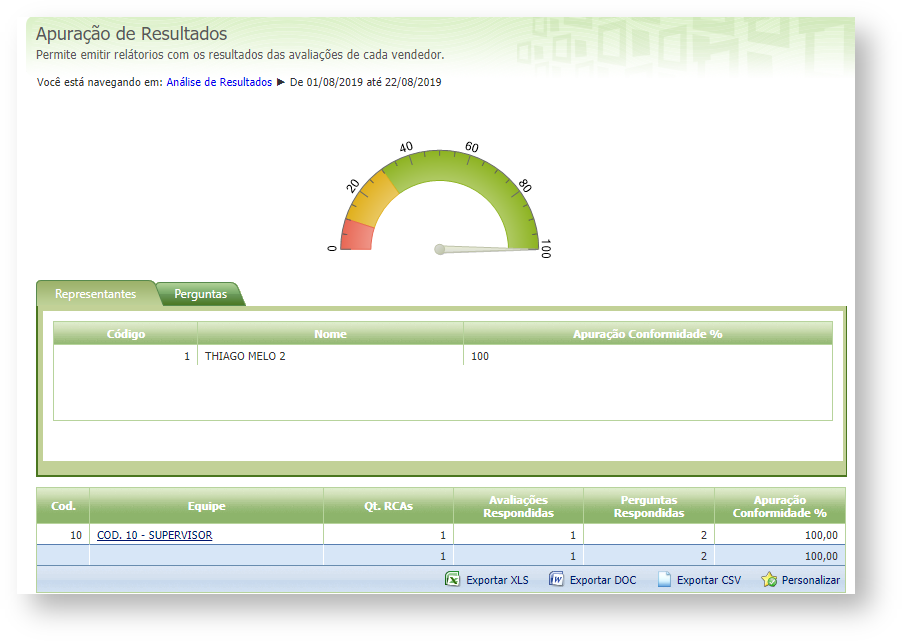 Image Added
Image Added
Aba Perguntas:
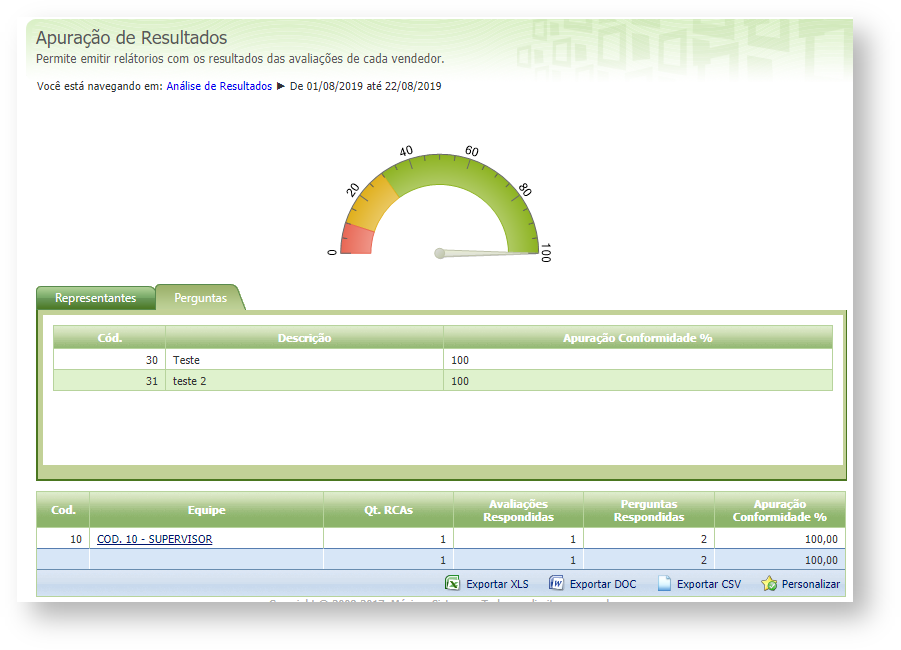 Image Added
Image Added
Ao clicar na equipe será aberto o(s) Representante(s) :
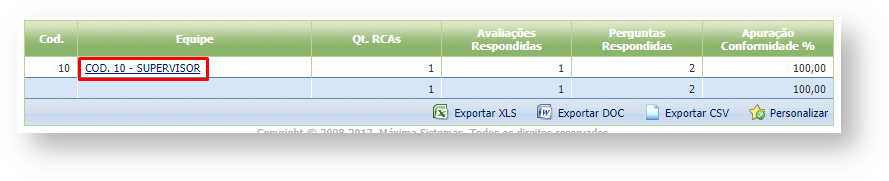 Image Added
Image Added
Clicando no Representante será aberto o cliente ou avaliação feita:
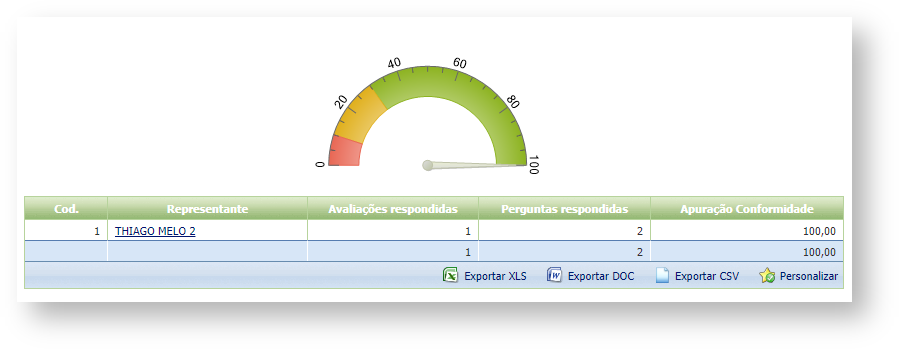 Image Added
Image Added
Clicando na Avaliação será aberta as respostas:
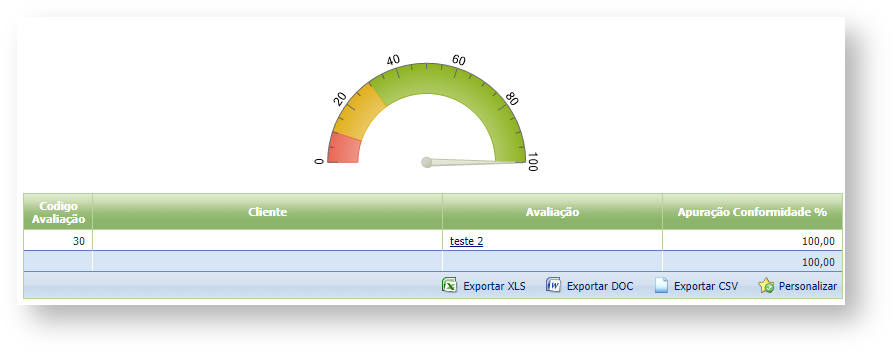 Image Added
Image Added
E por fim o resultado de cada resposta.
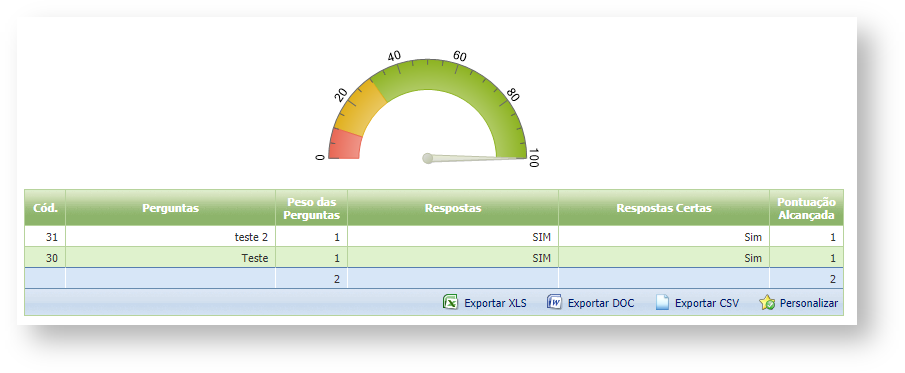 Image Added
Image Added
Note que os resultados podem ser exportados em Excel, Word e extensão CSV.
| Warning | ||
|---|---|---|
| ||
|
 Image Removed
Image Removed
Na aba maxCom deverá também ter permissões de acesso para o nome menu /avaliações |
 Image Removed
Image Removed
O menu Avaliação juntamente com os sub-menus Realizar Avaliação e Apuração de Resultados deve ter o padrão liberado ao realizar instalação/atualização. |
maxCom
Através do maxCom o gestor irá responder as avaliações da sua equipe, o usuário do maxCom deverá visualizer visualizar apenas as avaliações e pergutnas perguntas aplicadas aos seus subordinados.
O maxCom deve obedecer acesso a dados e também a restrição ou liberação de avaliações por usuário.
Deve ser criado o menu /avaliaçãoPara ter acesso a avaliação digite /avaliação e envie no seu maxCom, conforme abaixo:
 Image Removed
Image Removed
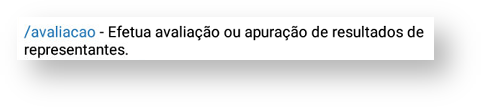 Image Added
Image Added
Abaixo todos os passos para responder a avaliação e apurar:
Responder a avaliação:
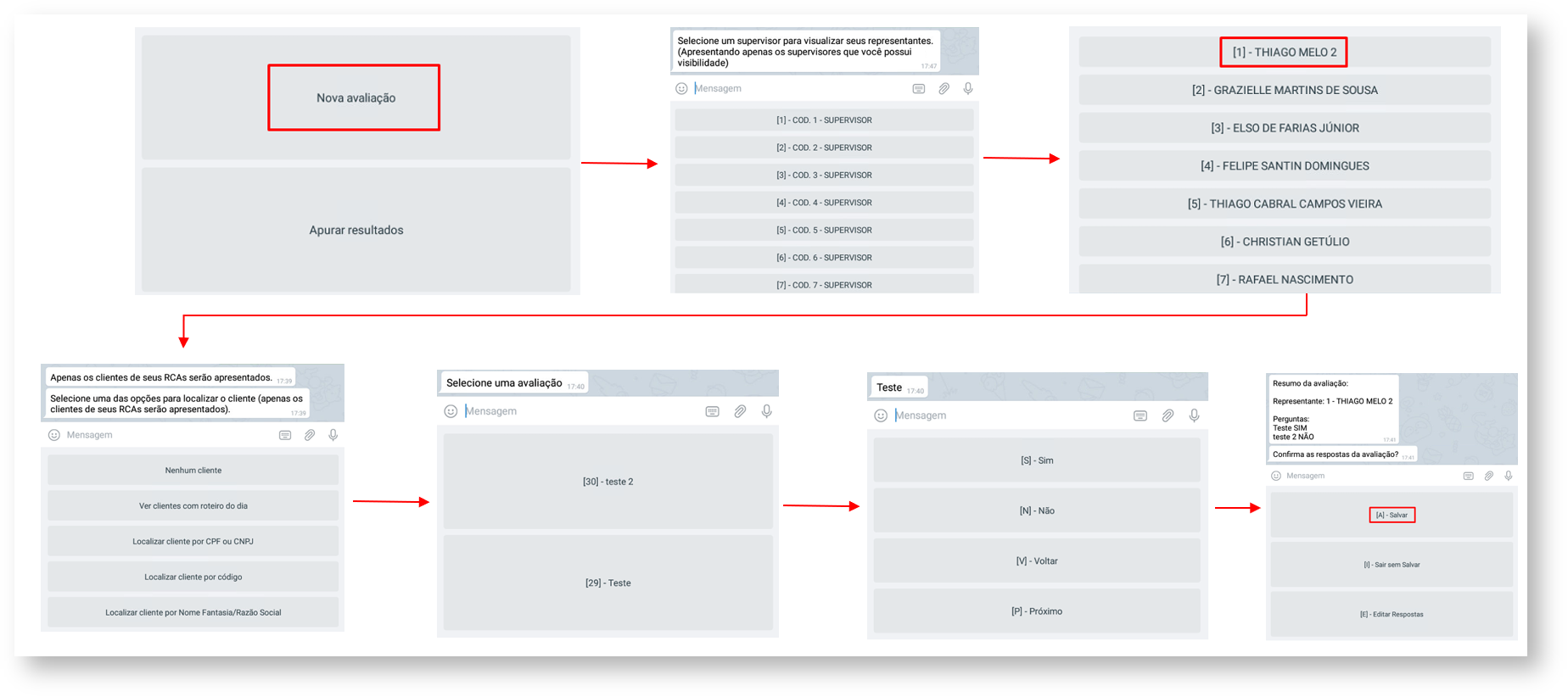 Image Added
Image Added
Apurar a avaliação :
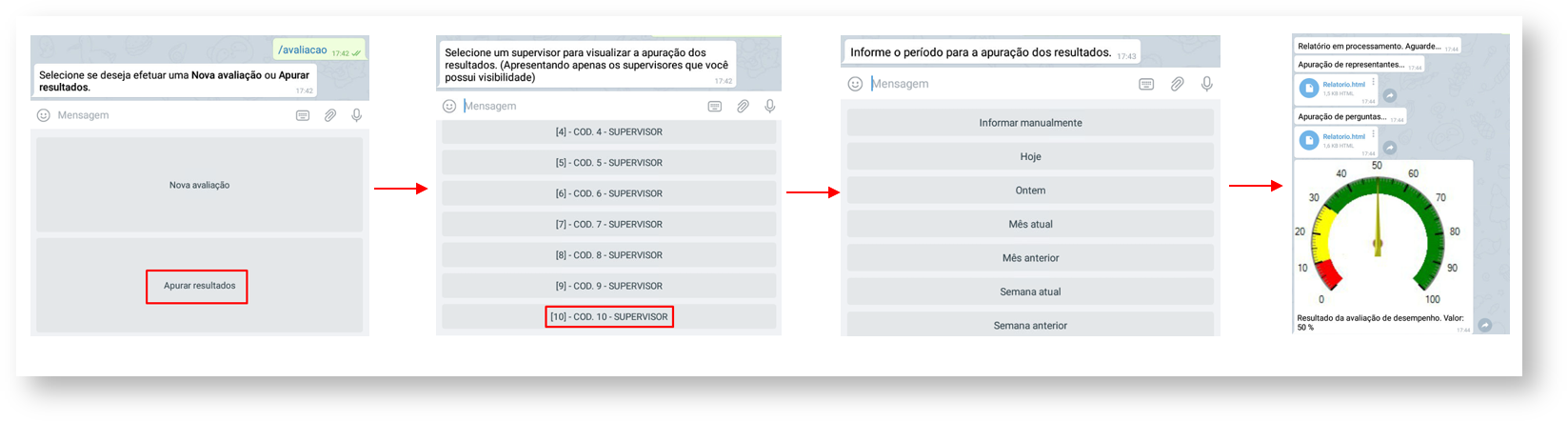 Image Added
Image Added
Após o supervisor responder as avaliações através do MaxCommaxCom, o resultado de sua avaliação ficará disponivel disponível no campo Apuração de resultados no portal executivo, e o representante terá acesso a avaliação pelo aplicativo do pedido de vendas, no campo Representantes, Avaliação representante.
 Image Removed
Image Removed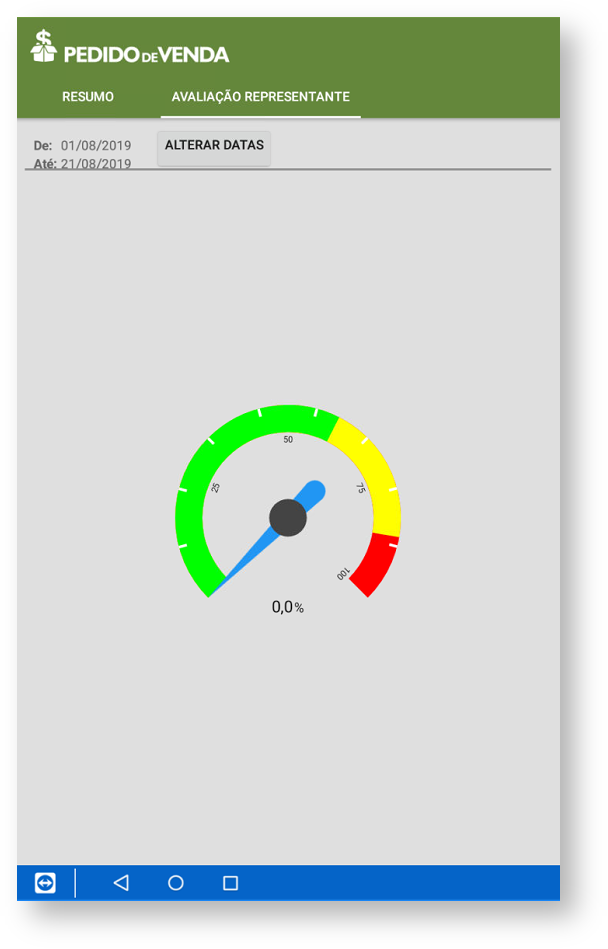 Image Added
Image Added
Artigos Relacionados
| Content by Label | ||||||||||||||||||
|---|---|---|---|---|---|---|---|---|---|---|---|---|---|---|---|---|---|---|
|